Die besten neuen Funktionen in Android 7.0 "Nougat"

Android 7.0 Nougat ist endlich da und Nexus-Nutzer werden sehr bald mit den Updates beginnen. Hier sind die coolsten Funktionen in der neuesten Version von Android.
Im Moment sollte das Update auf das Nexus 6, Nexus 5X, Nexus 6P und Nexus 9 sowie den Nexus Player, Pixel C und General rollen Mobiles 4G. Wir verwenden die Vorschau seit ihrem Erscheinen und wir werden bald darüber diskutieren, wie wir einige ihrer besten Funktionen ausführlicher nutzen können, aber im Moment ist hier eine Kostprobe der besten Dinge in Android 7.0.
Split-Screen-Modus
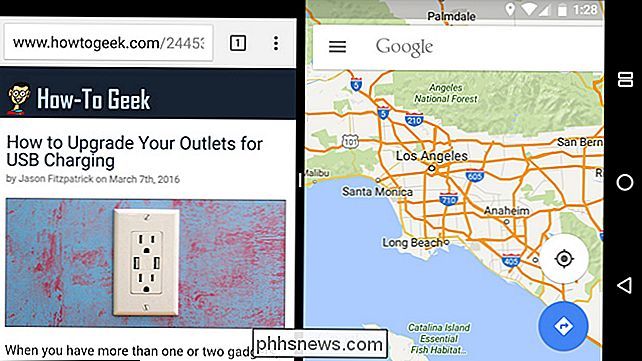
Zweifellos ist das größte neue Feature Split-Screen-Multitasking, mit dem Sie zwei Apps gleichzeitig nebeneinander verwenden können. Das gibt es schon auf vielen Geräten (Samsung-Handys fallen mir ein), aber mit Nougat kommt es endlich auf alle Android-Handys. Geben Sie einfach die aktuelle Apps-Ansicht ein, tippen und halten Sie eine App und ziehen Sie sie an den oberen oder unteren Rand des Bildschirms (oder an die linke und rechte Seite, je nach Ausrichtung Ihres Geräts). Es scheint, dass Entwickler diese Fähigkeit ihren Apps hinzufügen müssen, obwohl die finale Version von N es möglicherweise nicht in allen Apps erlaubt.
Nougat enthält auch einen "Bild-in-Bild" -Modus, so dass Sie Video ansehen können in einem kleinen Fenster während Sie Ihr Telefon benutzen. In der Dokumentation von Google wird erwähnt, dass dies für Android TV gilt und Telefone und Tablets nicht erwähnt werden. (Bring diese Funktion in die YouTube-App auf Handys, Google!)
Leistungsfähigere Benachrichtigungen
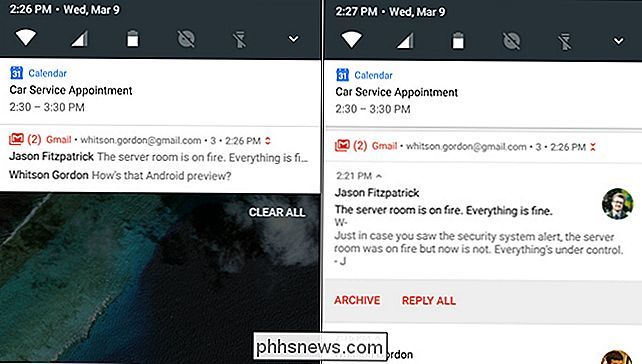
Der Benachrichtigungsschirm sieht in Nougat ein wenig anders aus, aber er enthält auch ein paar neue Funktionen. Entwickler können nun die Funktion "Direktantwort" in ihre Apps aufnehmen, sodass Sie auf eine Nachricht antworten können, ohne die App selbst zu öffnen - ähnlich wie es bereits Google Apps tun.
Interessanter sind jedoch "gebündelte Benachrichtigungen". Dadurch kann Android Benachrichtigungen aus derselben App gruppieren und in einzelne Benachrichtigungen erweitern, sodass Sie weitere Details zu den für Sie interessanten Benachrichtigungen sehen können. Wir können sehen, dass dies besonders nützlich für Chat- und Messaging-Apps ist, die viele Benachrichtigungen auf einmal erhalten können, bevor Sie eine Chance bekommen, sie zu lesen und zu sehen, welche wichtig sind. Außerdem wird die direkte Antwortfunktion noch netter, da Sie Benachrichtigungen teilen und einzeln aus dem Benachrichtigungsfarbton beantworten können.
Besserer Schlaf für längere Akkulaufzeit
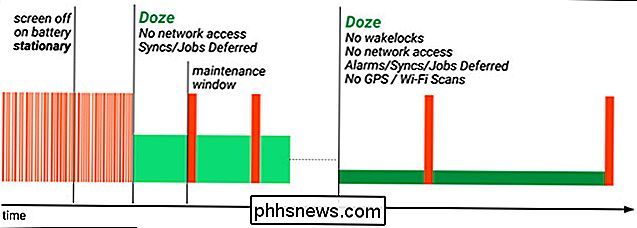
VERWANDT: Wie Andows "Doze" Ihre Akkulaufzeit verbessert und wie Sie sie optimieren können
Doze war wohl eine der interessantesten Funktionen von Marshmallow, die Ihr Telefon in einen tieferen Schlaf versetzt, um den Akku nach einer gewissen Inaktivität zu schonen. Das einzige Problem: Ihr Telefon würde nur dösen, wenn Sie es für eine bestimmte Zeit regungslos und unbewegt sitzen lassen. Aber die meisten von uns laufen mit unseren Handys in unseren Taschen herum und sitzen nicht den ganzen Tag auf einem Tisch, was bedeutet, dass es nicht oft döst. Es gab Möglichkeiten, diese Funktion zu verbessern, aber sie haben nicht das gemacht, was wir alle wirklich wollten.
Nougat tut: Es wird in einen "leichteren" Schlummermodus gehen, wenn der Bildschirm ausgeschaltet ist, dann in den normalen "tief" gehen "Dösen, wenn das Telefon eine Weile still stand. Da wir wissen, wie gut Doze mit Marshmallow umgeht, sind wir sehr gespannt darauf, Nougats Schläge in realen Situationen auszuprobieren.
Ein einfacheres und anpassungsfähigeres Menü für Schnelleinstellungen
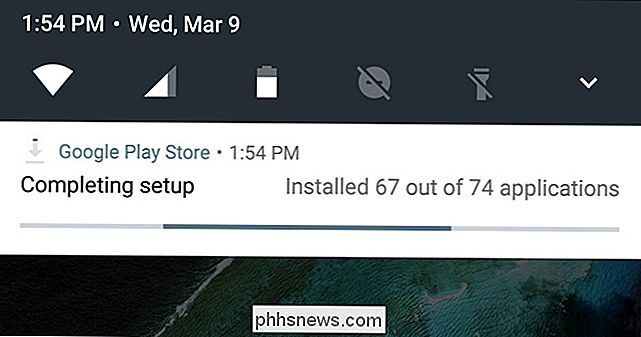
VERWANDT: Wie man Twilight and Android schnell umstellt Einstellungen Dropdown
Das Dropdown-Menü "Schnelleinstellungen" von Android ist unglaublich praktisch. Sie können zwischen Wi-Fi umschalten, Anrufschutz aktivieren oder das Telefon als Taschenlampe mit nur einem Tippen verwenden. Leider ist das Menü selbst bei den meisten Telefonen nur zwei Schritte entfernt.
In Nougat öffnet ein Drag die Benachrichtigungsleiste wie gewohnt - aber Ihre ersten fünf Quick Settings sind ganz oben verfügbar, ohne dass Sie ein zweites Mal ziehen müssen. Das ist mächtig praktisch. Sie können wie gewohnt ein zweites Mal ziehen, um die gesamte Schublade anzuzeigen. In Nougat können Sie jedoch bearbeiten, welche Quick Settings in den Schubladen, die Sie nicht entfernen möchten, angezeigt werden oder sie nach Ihrem Geschmack neu anordnen. Dies war in Marshmallow mit einem geheimen Menü möglich, aber es scheint, dass dies der Standard in Nougat ist.
Neue geheime Funktionen im System-UI-Tuner
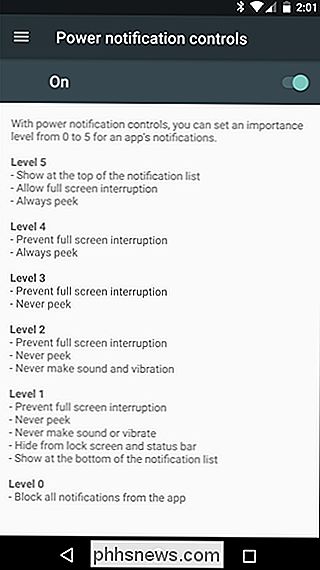
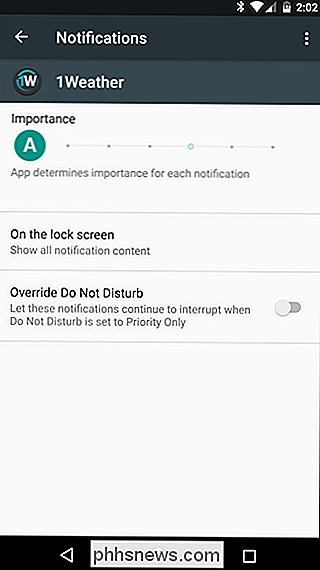
Anpassbare Schnelleinstellungen wurden in einem geheimen Menü, dem "System UI Tuner", absolviert. Dieses geheime Menü enthält einige neue Optionen in Nougat. Dazu gehören ein benutzerdefinierbarerer Anrufschutz, die Option zum Entfernen von Symbolen aus der Statusleiste und die Farbkalibrierung für Ihren Bildschirm sowie eine Wischgeste, mit der Sie den neuen geteilten Bildschirmmodus von Nougat noch einfacher aufrufen können.
Datenschoner , Blockieren von Anrufen und mehr
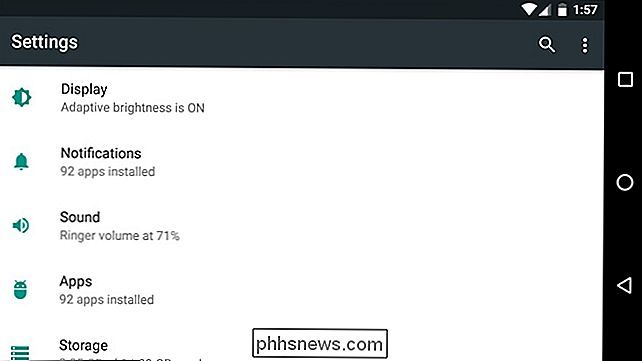
Dies sind einige der Banner-Funktionen im Moment, sowie ein paar Dinge, die wir nach dem Spielen mit der Vorschau für uns selbst gefunden haben. Es ist jedoch viel mehr drin - wie ein Datenspar-Modus, der dem bestehenden Batteriesparmodus von Android ähnlich ist, um Daten zu speichern, wenn Sie zu nahe an Ihre Datengrenze kommen. Es gibt auch eine neue Funktion zum Blockieren von Nummern, die sich über mehrere Apps erstreckt. Wenn Sie also eine Nummer im Dialer blockieren, wird diese Nummer auch in Hangouts blockiert. Google-Dokumentation erwähnt auch Anruf-Screening, schnellere Boot-Zeiten und eine Reihe von anderen unter der Haube Verbesserungen.
Und wie immer, die neueste Version von Android enthält eine Menge kleiner UI-Optimierungen über das Betriebssystem, von der Neue Benachrichtigungsansicht für mehr Emojis zu einem detaillierteren Einstellungsbildschirm mit nützlichen Informationen, die im Hauptmenü hinzugefügt wurden (siehe oben).
Wir werden Leitfäden für all diese Funktionen und mehr schreiben, jetzt wo Nougat offiziell hier ist, also bleib abgestimmt. Für jetzt, betrachten Sie dies als eine Neckerei von dem, was kommen wird. Wenn Sie ein Nexus-Gerät haben, sollte es in Kürze aktualisiert werden. Achten Sie jedoch auf die offizielle Bildseite, wenn Sie diese manuell aktualisieren möchten.

Fix Blank oder Black Monitor Problem auf einem PC
Erhalten Sie beim Hochfahren oder bei der Verwendung Ihres Computers einen schwarzen Bildschirm oder ein leeres Display? Es gibt Zeiten, wenn Ihr Monitor gut mit Ihrem Computer verbunden ist, aber Sie erhalten am Ende den schwarzen Bildschirm mit einer Nachricht wie Keine Eingabe oder Kabel nicht verbunden

Verwendung von AMPPS zur lokalen Installation von Joomla auf Ihrem PC
Um eine gute Website zu haben, ist es nicht notwendig, dass Sie eine lokale Entwicklungsumgebung haben. Sie können Dateien direkt auf dem Server bearbeiten oder Ihren Editor so einrichten, dass Änderungen automatisch auf den Server übertragen werden, sobald Sie sie ändern und speichern. Es gibt jedoch viele Vorteile beim Ausführen eines lokalen Servers.



